عملیات CRUD با استفاده از Entity Framework در MVC (بدون نوشتن کد)
سه شنبه 28 شهریور 1396در این مقاله، ما قصد داریم در مورد چگونگی انجام عملیات CRUD درMVC با استفاده از Entity Framework بحث کنیم.در این جهان مدرن، هیچ کس آماده نشستن و نوشتن کد برای مدت زمان طولانی نیست.برای کم کردن کد نویسی ما میتوانیم از ویژگی ها و ابزار های ارائه شده در این زمینه استفاده کنیم.
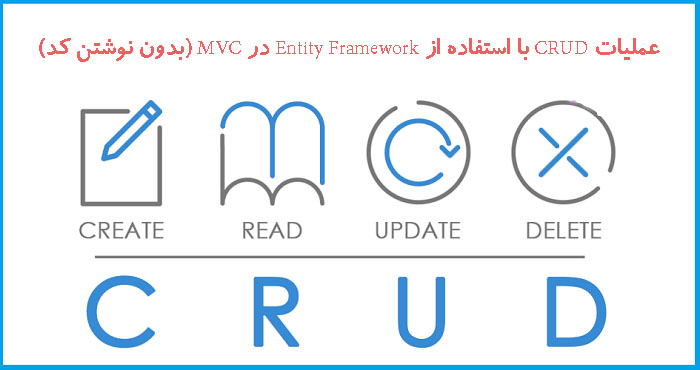
پیش نیازها
-Visual Studio
-SQL Management Studio
-مبانی C #
-مبانی SQL Server
-مبانی ASP.NET MVC
-مبانی Entity Framework
جریان مقاله
-ایجاد جدول در SQL Server
-ایجاد یک پروژه ASP.NET MVC Empty
-نصب Entity Framework در NuGet
-پیاده سازی الگو Database First به همراه Entity Framework
-پیاده سازی scaffolding با استفاده از Entity Framework
ایجاد جدول در SQL Server
اول، ما یک جدول در SQL Server برای انجام عملیات CRUD در ASP.NET MVC ایجاد خواهیم کرد.ما این جدول را ایجاد کرده ایم.
کوئری زیر را اجرا کنید تا یک جدول با طراحی بالا ایجاد شود.
CREATE TABLE [dbo].[Employee]( [ID] [bigint] IDENTITY(1,1) NOT NULL, [Name] [nvarchar](max) NULL, [Designation] [nvarchar](200) NULL, [Location] [nvarchar](200) NULL, CONSTRAINT [PK_Employee] PRIMARY KEY CLUSTERED ( [ID] ASC ))
و چند رکورد برای تست و نمایش به آن اضافه میکنیم.برای اینکار ، کوئری زیر را اجرا کنید.
GO INSERT [dbo].[Employee] ([ID], [Name], [Designation], [Location]) VALUES (1, N'پوریا', N' مدیر', N'کیش') GO INSERT [dbo].[Employee] ([ID], [Name], [Designation], [Location]) VALUES (2, N'محمد', N' کارمند', N'تهران') GO
هنگامی که پرس و جو بالا را اجرا می کنید، رکورد کارمند را در زیر دریافت خواهید کرد.
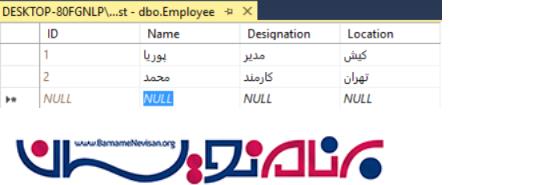
ایجاد یک پروژه ASP.NET MVC Empty
برای ایجاد پروژه خالی ASP.NET MVC، مراحل زیر را یکی پس از دیگری دنبال کنید.در اینجا، ما از Visual Studio 2013 را استفاده میکنیم.
قدم اول)زبان ورد نظر و نام آن را انتخاب کنید
New Project -> Visual C# -> Web -> ASP.NET Web Application را انتخاب کنید و یک نام برای برنامه تعیین کنید.در اینجا ما نام برنامه را
MVC-CRUDOperationقرار داده ایم.
قدم دوم)Empty MVC را انتخاب کنبد و بر روی OK کلیک کنید تا پروژه را برای شما ایجاد کند.
قدم سوم)زمانیکه شما بر روی OK کلیک میکنید ، پروژه ای با ساختار پایه mvc برای شما ایجاد میشود.
نصب Entity Framework از NuGet
برای نصب Entity Framework از NuGet، بر روی References کلیک راست کرده و Manage NuGet Packages را انتخاب کنید.
اکنون به صورت انلاین EntityFramework را برای نصب و افزودن آن به رفرنس پروژتان آن را جستجو کنید.
بعد از نصب EntityFramework از طریق NuGet ، این به صورت زیر به رفرنس برنامه شما اضافه میشود.
پیاده سازی الگو Database First به همراه Entity Framework
قبل از پیاده سازی الگو database first ، ما باید بدانیم که الگو database first چگونه است.
الگو database first
این ، کدهای مدل مانند ، کلاس ها ، خصوصیت ها و DbContext و غیره را ایجاد میکند.از پایگاه داده در پروژه و تمامی کلاس ها یک لینک برای ارتباط بین پایگاه داده و کنترلر mvc است.این ویژگی همیشه همراه پایگاه داده است.اکنون ، ما قصد داریم که به سمت گام های پیاده سازی الگو database first حرکت کنیم.
گام اول)در این مرحله ما قصد داریم که فایل edmx. را در زیر مجموعه Models ایجاد کنیم.برای اینکار ، بر روی مدل راست کلیک کرده و Add->New Item را انتخاب میکنیم.
قدم دوم) Data->ADO.NET Entity Data Model را انتخاب کنید و یک نام برای فایل edmx انتخاب کنید و بر روی Add کلیک کنید.
قدم سوم)در اینجا، ما یک پایگاه داده موجود داریم، بنابراین ما به سوی الگو database first میرویم.
گزینه Generate from database را انتخاب کنید ، این نام عنوان در هر نسخه از ویژوال استودیو متفاوت خواهد بود.در حال حاضر، شما آن را در Visual Studio 2013 مشاهده می کنید.
اگر شما از نسخه های بالاتر ویژوال استودیو استفاده میکنید تصویر زیر را دنبال کنید.
قدم چهارم)تنظیم اتصال با sql server
برای ایجاد اتصال ، بر روی New Connectionکلیک کرده و Microsoft SQL Server ->Continue را انتخاب کنید.
قدم پنجم)نام سرور را انتخاب کنید> از تأیید هویت خود استفاده کنید.
در اینجا، ما از احراز هویت ویندوز استفاده کردیم. سپس، پایگاه داده را انتخاب کنید و اتصال تست را کلیک کنید-> OK <- OK.

قدم ششم)در تصویر زیر مشاهده میکنید که اتصال با موفقیت انجام شده است.
قدم هفتم)اکنون، جدول (ها) که مورد نیاز برنامه ما است را از طریق Entity Framework تنظیم کنیدو بر روی Finish کلیک کنید.
قدم هشتم )
حالا شما می توانید در تصویر زیر ببینید که EntityModels با Classes، Properties، DataContext و غیره پیکربندی شده اند. اگر بیش از یک جدول داشته باشید، می توانید جداول را با روابط در یک نمودار exex. ببینید. در اینجا، ما تنها یک جدول داریم، بنابراین امکان وجود ندارد که آن را ببینیم.
پیاده سازی scaffolding با Entity Framework
Scaffolding چیست؟
این گزینه در Visual Studio 2013 برای MVC و Web-api فعال است.Scaffolding کد را به صورت اتوماتیک برای عملیات CRUD تولید می کند، در اینجا MVC Scaffolding با Entity Framework برای ایجاد کد پویا برای انجام ایجاد، خواندن، ویرایش و حذف استفاده می شود.ما میتوانیم آن را به صورت قدم به قدم برای درک بهتر ببینیم.
قدم اول ) ایجاد کنترلر
بر روی فولدر Controllers کلیک راست کرده و Add-> Controller را انتخاب کنید.
قدم دوم)برای پیاده سازی scaffolding باید MVC5 Controller with views, using Entity Framework را انتخاب کرده و بر روی Add کلیک کنید.
قدم سوم)
نام کنترلر -> انتخاب مدل ->انتخاب Data context -> و سپس بر روی Add کلیک کنید.
زمانیکه شما بر روی دکمه Add کلیک میکنید ، پردازش Scaffolding شروع میشود.
در تصویر زیر می توانید ببینید که UI برای CRUD و Controller با کد ساخته شده است
قدم چهارم ) تنظیم RouteConfig.cs
در اینجا ما باید Homepage را ذکر کنیم ، به این معناست که ما باید مشخص کنیم که ابتدا کدام کنترلر و متد باید اجرا شوند.
به صورت پیش فرض Home و Index هستند ، ولی در اینجا ما کنترلری با نام CRUD ایجاد کرده ایم ، به همین دلیل باید نام CRUD را ذکر کنیم.
namespace MVC_CRUDOperation {
public class RouteConfig {
public static void RegisterRoutes(RouteCollection routes) {
routes.IgnoreRoute("{resource}.axd/{*pathInfo}");
routes.MapRoute(name: "Default", url: "{controller}/{action}/{id}", defaults: new {
controller = "CRUD", action = "Index", id = UrlParameter.Optional
});
}
}
}
حالا برنامه را اجرا کنید.
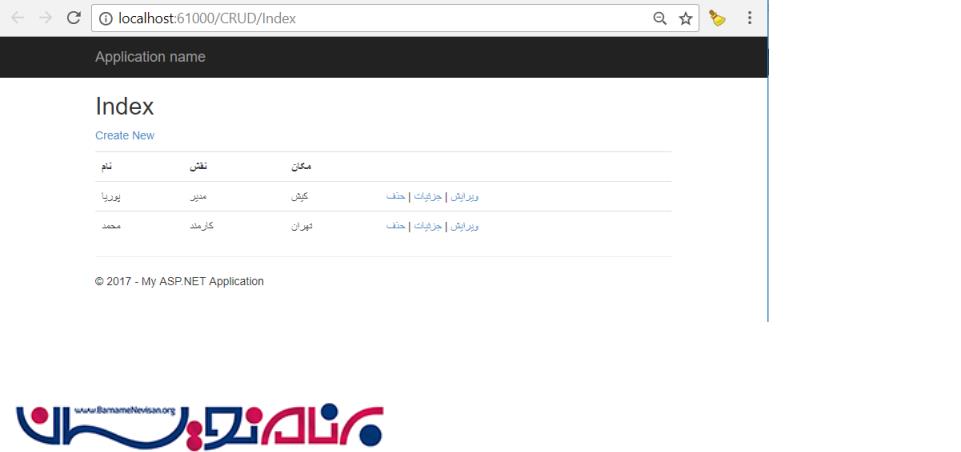
حالا یک رکورد جدید ایجاد کنید.
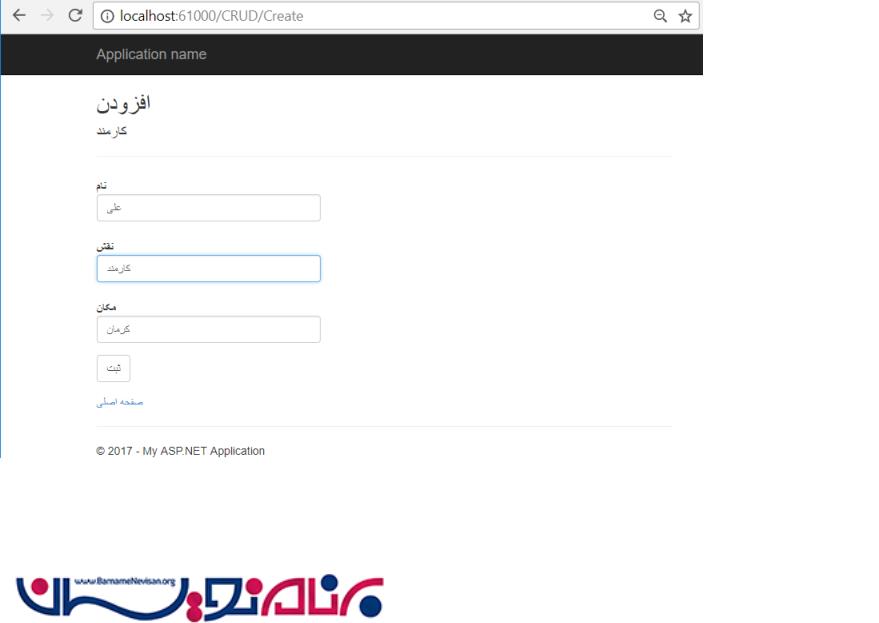
بعد از کلیک بر روی دکمه ثبت تصویر نمایش داده میشود.
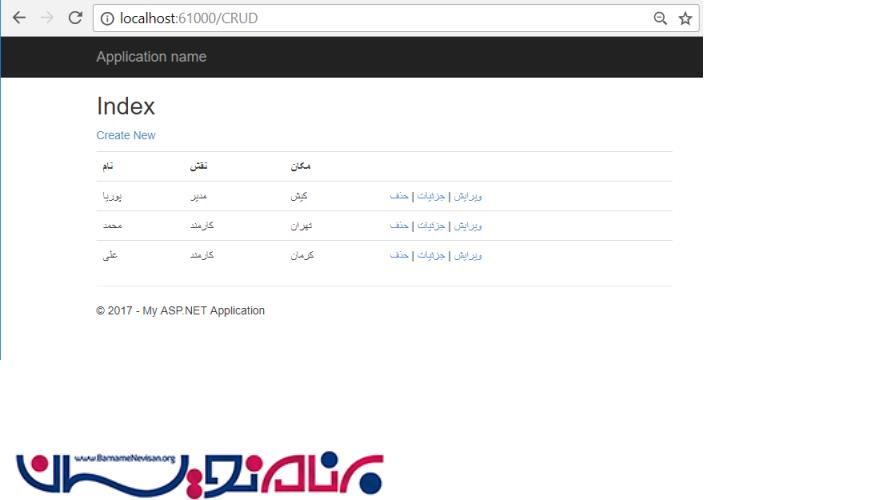
حالا سعی کنید که یک رکورد را تغیییر دهید.
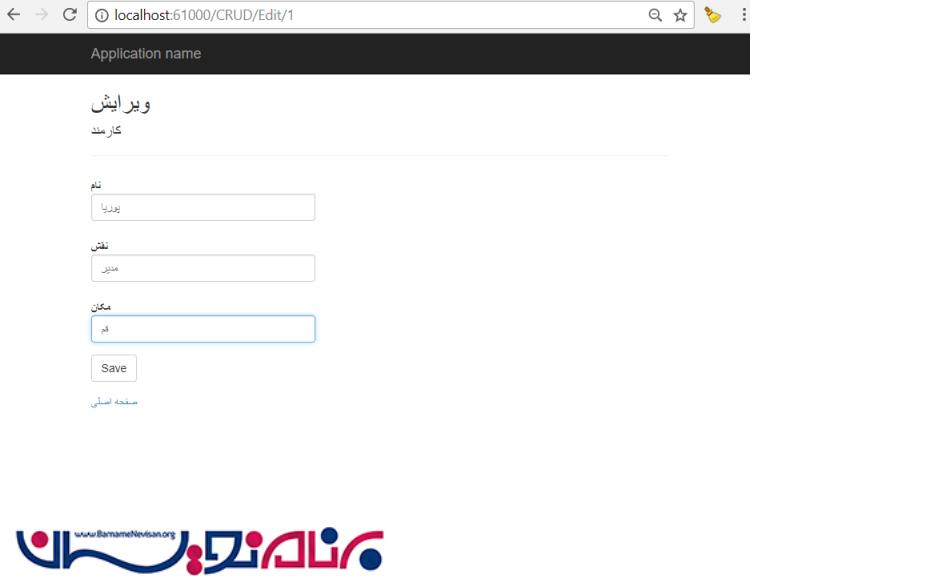 بعد از انجام تغییرات و ذخیره کردن آن با تصویر زیر رو به رو خواهید شد.
بعد از انجام تغییرات و ذخیره کردن آن با تصویر زیر رو به رو خواهید شد.
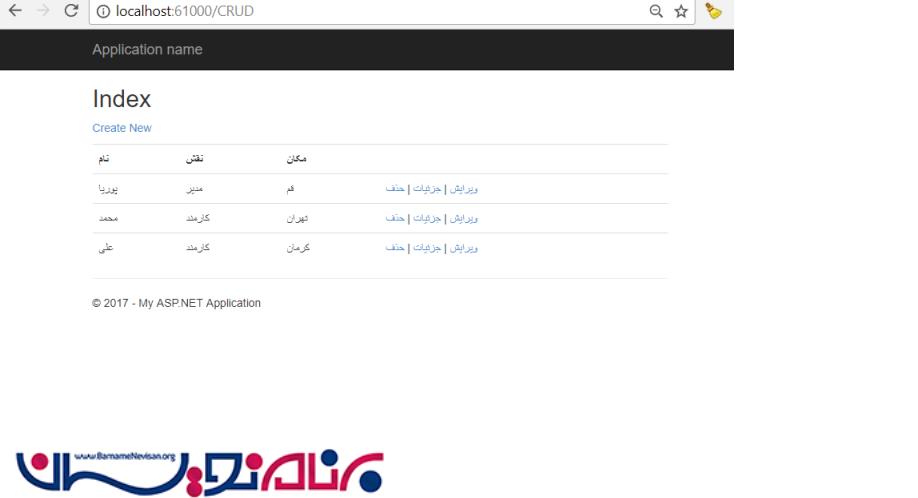 حالا ، سعی کنید که یک رکورد را حذف کنید.
حالا ، سعی کنید که یک رکورد را حذف کنید.
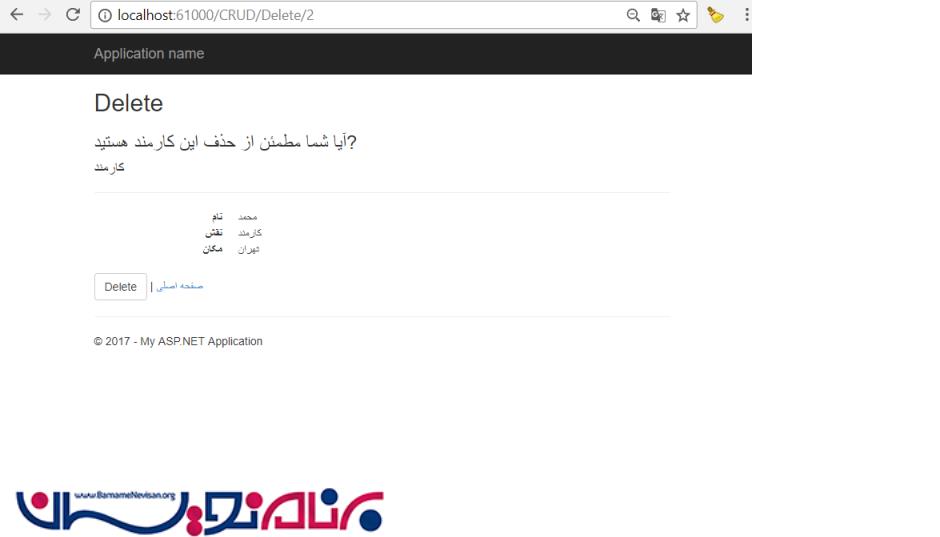
بعد از حذف کردن این رکورد با تصویر زیر رو به رو خواهید شد.
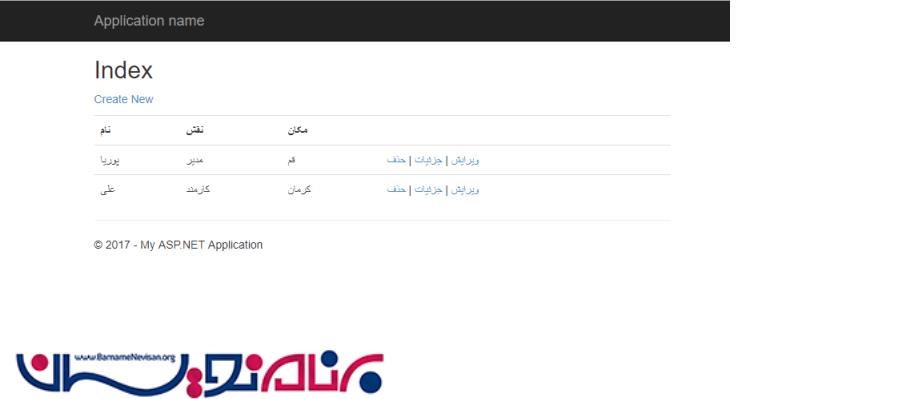
حالا جزئیات رکورد را مشاهده کنید
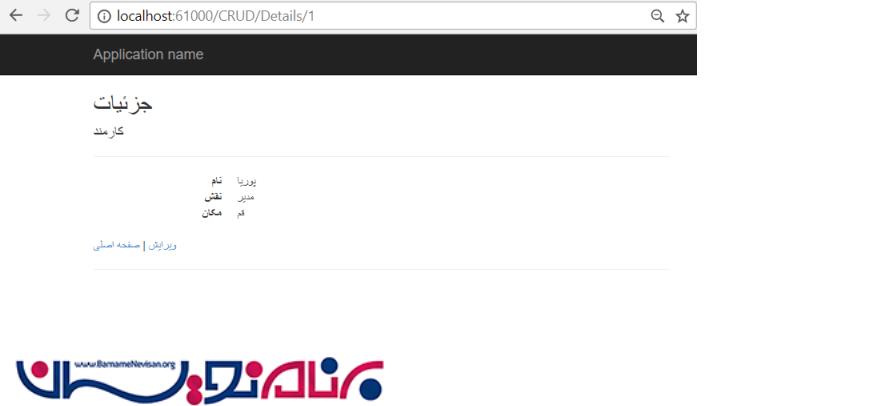
و حالا پایگاه داده را مشاهده کنید.
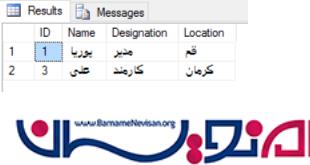
امیدواریم که از این مقاله استفاده کافی را برده باشید.
- ASP.net MVC
- 4k بازدید
- 13 تشکر





















